Nápověda k aplikaci ClickPark
(v 03.2.2020)
1. Příprava aplikace na použití
1.1 Instalace
Aplikace si nainstalujete z obchodu GooglePlay nebo Apple Store. Aby aplikace správně pracovala, je třeba jí udělit oprávnění k odesílání zjištění polohy zařízení.
1.2 Registrace
Pokud ještě nemáte účet v systému ClickPark, je nutné si jej vytvořit. V aplikaci stačí v "Hlavním menu" (1) zvolit možnost "Přihlásit se" (2).
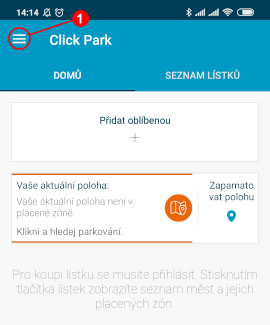
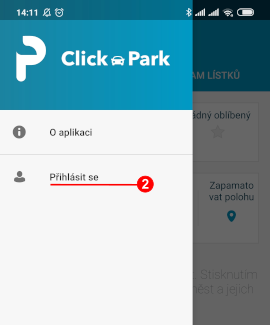
Dále zvolit "Nemáte účet? Vytvořte si ho (3).
"Pro tyto účely je možné použít jakoukoliv vaší emailovou adresu, ke které máte přístup. Dále je třeba nastavit heslo pro ochranu vašeho účtu, které se vám bude dobře pamatovat. Celou operaci potvrdíte tlačítkem "REGISTROVAT" (4).
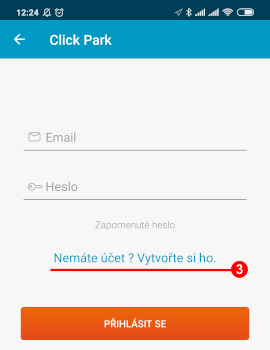

Do 10 minut by vám měla být na zvolenou emailovou adresu zaslána zpráva, která obsahuje aktivační odkaz. Pokud e-mail nevidíte, zkontrolujte složku Spam a e-mail z ní vytáhněte.
Kliknutím na tlačítko "Aktivovat" svůj účet aktivujete. Tlačítko vás přesměruje na webový portál aplikace ClickPark (5), kde můžete provádět následující operace:
- Profil - Změna hesla
- Karty - Přidání a odebrání platební karty
- Faktury - Daňové doklady zakoupených lístků
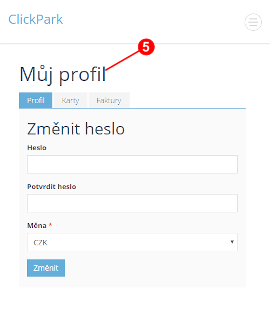
1.3 Přidání platební karty
Pro možnost placení, je nutné v aplikaci registrovat vaší platební kartu.
Registraci karty zahájíte v "Hlavním menu aplikace 2" (1) volbou "Moje platební karty" a kliknutím na "PŘIDAT KARTU" (2).
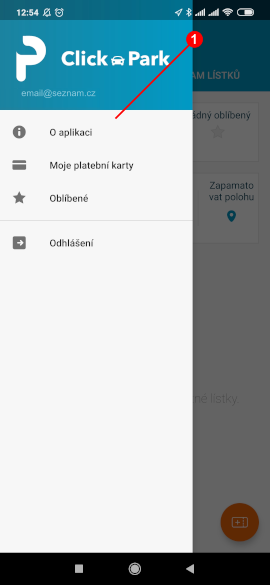
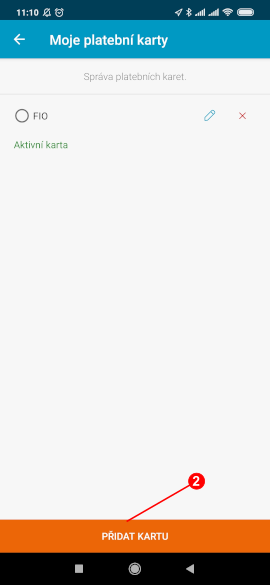
Budete informováni (3) o přesměrování na portál ČSOB (4), která pro řešení ClickPark bezpečně zajišťuje veškeré finanční operace.
Pokud svou kartu chráníte pomocí 3D secure, portál ČSOB (5) vás přesměruje na platební bránu vydavatele vaší karty, kde zadáte kód ze správy SMS.
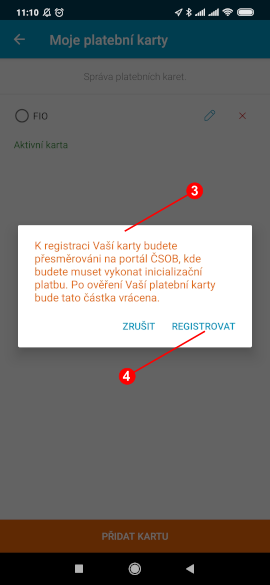

Takto lze registrovat vaší platební kartu i na Webovém portálu aplikace ClickPark
2. Hlavní funkce aplikace ClickPark
2.1 Zakoupení parkovacího lístku
a. Zakoupení parkovacího lístku "Jedním" kliknutím
Pokud se nacházíte v zóně, kde je možné platit aplikací ClickPark, pole s polohou ve středu obrazovky má zelené zvýraznění. Toto je velice užitečné, pokud parkujete v cizím městě.
Kliknutím na zelené + (1), zakoupíte lístek do zóny, kde se nacházíte.
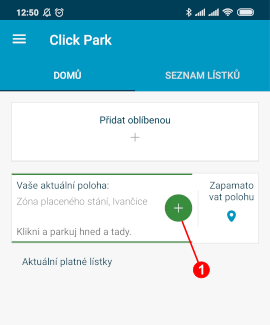
b. Zakoupení parkovacího lístku výběrem lokality
Pokud se nacházíte mimo zpoplatněnou zónu nebo chcete zakoupit lístek do určité zóny, klikněte na ikonu v pravém dolním rohu (1). Z nabídky seznamu měst, vyberte požadované město a zónu (2).
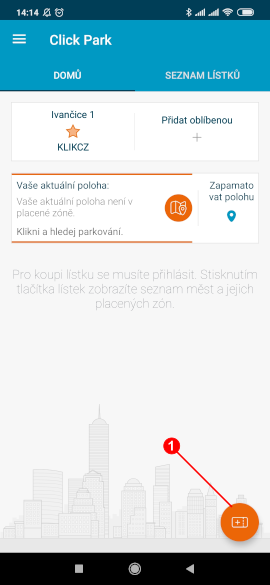
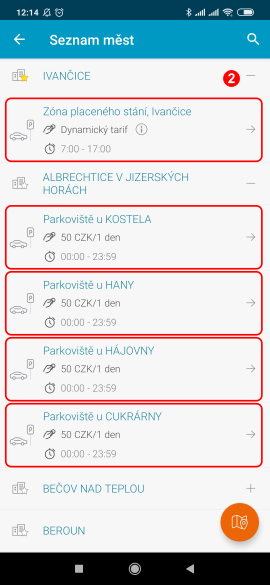
2.2 Stornování zakoupeného lístku
Aplikace má možnost stornovat nesprávně zakoupený lístek během prvních 60 sekund od okamžiku zakoupení lístku.
Lístek můžete stornovat kliknutím na aktuálně platný lístek (1). V nové obrazovce, která se otevře, bude aktivní tlačítko "Zrušit platbu" (2).
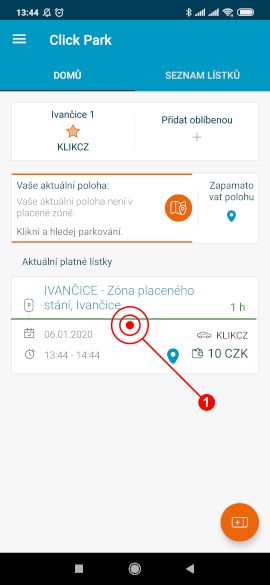
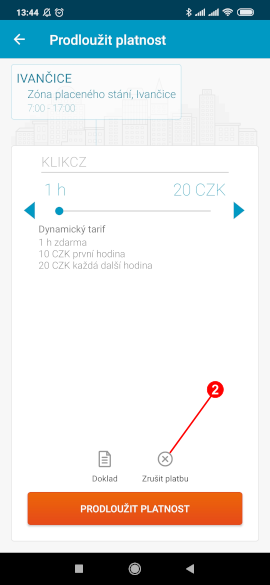
Po kliknutí na tlačítko "Zrušit platbu", aplikace požádá o potvrzení nebo zrušení stornování zakoupeného lístku (3).
Pro potvrzení operace, stiskněte tlačítko "ANO" (4). Aplikace otevře seznam zakoupených lístků, kde uvidíte stornovaný lístek, který bude ohraničen červeně (5).
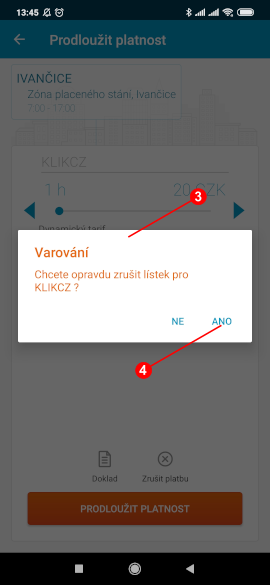
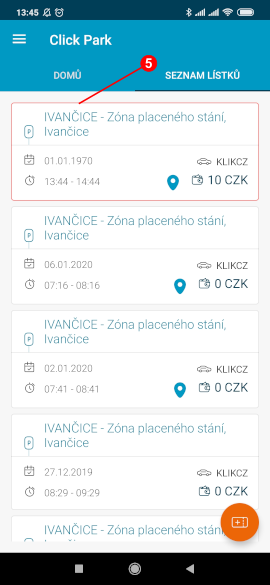
2.3 Prodloužení zakoupeného lístku
Lístek prodloužíte kliknutím na stále platný lístek (1). Zvolte požadovaný čas pro pokračování v parkování (2). Klikněte na tlačítko "PRODLOUŽIT PLATNOST" (3).
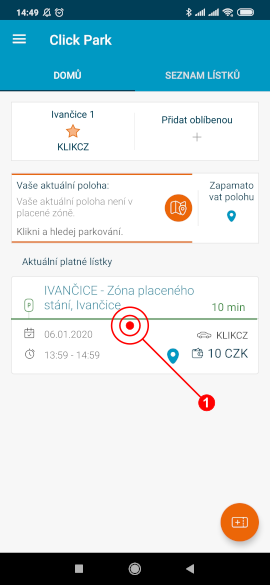
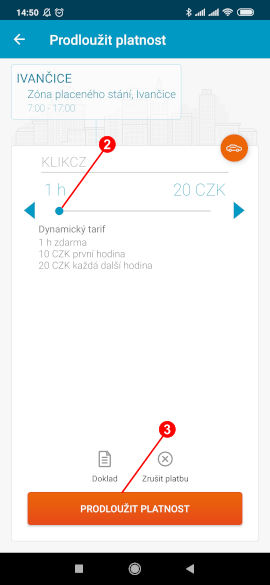
Po kliknutí na tlačítko "PRODLOUŽIT PLATNOST" aplikace požádá o potvrzení nebo zrušení prodloužení lístku (4). Pro potvrzení operace stiskněte tlačítko "KOUPIT" (5). Po provedení platby, uvidíte parkovací lístek s prodlouženým časem platného parkování (6).
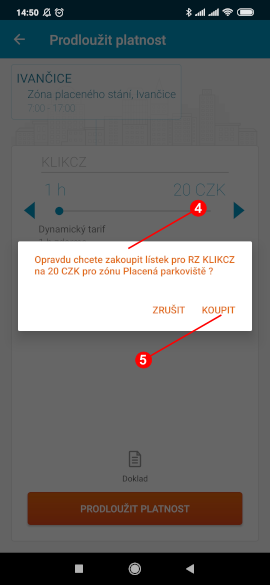
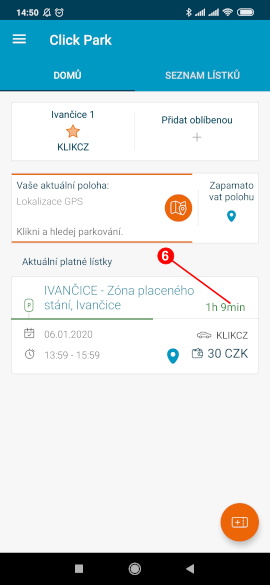
Takto lze prodloužit i lístek ze seznamu "Historicky zakoupených lístků".
2.4 Upozornění na exspiraci parkovacího lístku
Upozornění na blížící se exspiraci parkovacího lístku je samozřejmostí (1).
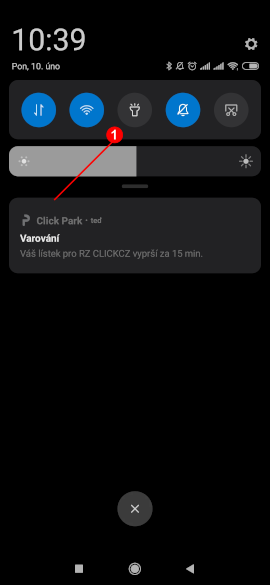
2.5 Historie zakoupených lístků
Tažením prstem zprava do leva je dostupná Historie zakoupených lístků v "Seznam lístků" (1) na hlavní obrazovce.
Takto vypadá "Seznam lístků" (2). Lístek který je ohraničen červeně je stornovaný.
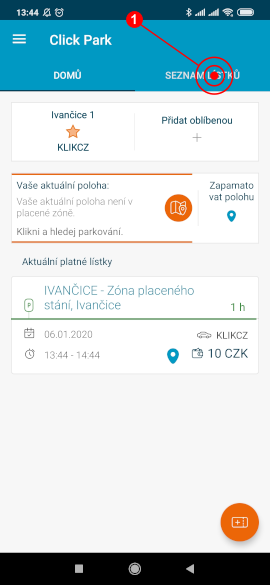
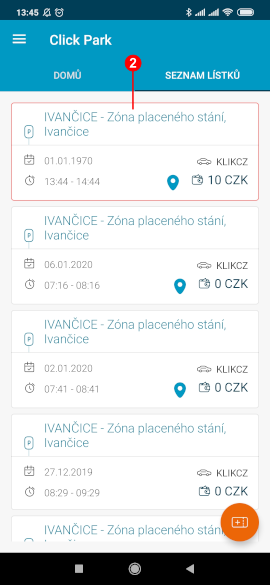
2.6 Stažení daňového dokladu
Pokud si chcete uložit daňový doklad zakoupených lístků, naleznete je v "Seznam Lístků", jak je popsáno v odstavci 2.5 Historie zakoupených lístků.
Klikněte na lístek, z kterého potřebujete daňový doklad (1).
V dolní části lístku se zobrazí tlačítko ikona dokumentu "Doklad" (2).
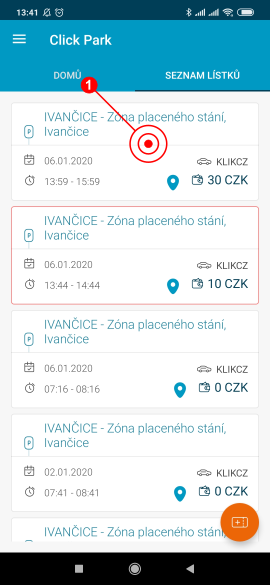
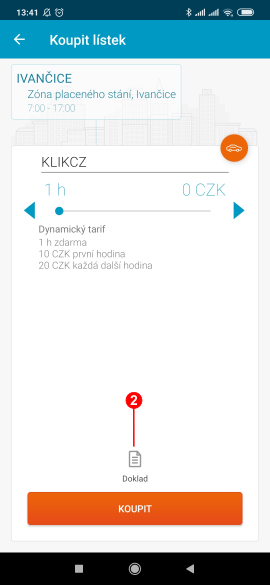
Kliknutím na tlačítko "Doklad", aplikace otevře tištěný formulář lístku a nabídne možnost tisku nebo uložení (3).
Pokud máte lokální tiskárnu můžete doklad vytisknout. Nebo uložit doklad do PDF souboru pro další tisk nebo odeslání emailem (4).
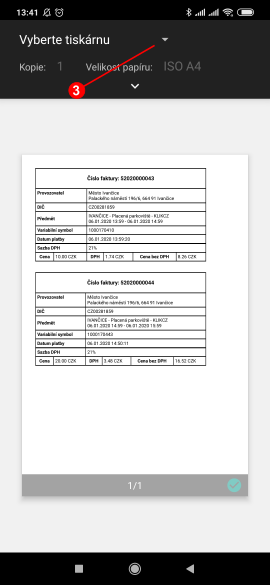
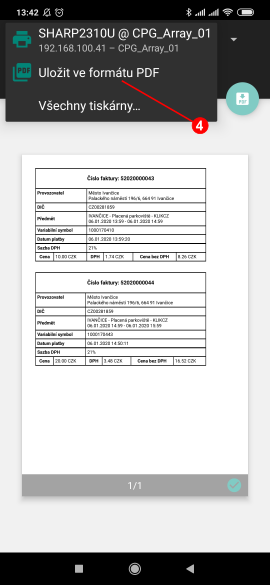
Takto lze vytisknout daňový doklad i na 4. Webovém portálu aplikace ClickPark
3. Další funkce aplikace ClickPark
3.1 Oblíbené lokolity
Chcete-li ušetřit svůj čas, nastavte si oblíbenou lokalitu, kde často parkujete. Oblíbené nastavíte kliknutím na tlačítko "Přidat oblíbenou" v horní části hlavní obrazovky (1).
V nastavení "Přidat oblíbenou položku, je možné zvolit (2):
- Zadejte jméno oblíbeného - jméno pozice oblíbené.
- Zadejte RZ vozu - RZ vašeho vozidla.
- Vyberte město - město kde často parkujete.
- Zóna - zóna kde často parkujete.
- Parkovací čas - 1-4 hodiny.
Chcete-li uložit provedené nastavení, klepněte na tlačítko "ULOŽIT" v dolní části obrazovky (3).
Nastavení je také dostupné z "Hlavního menu aplikace 2" volbou "Oblíbené".
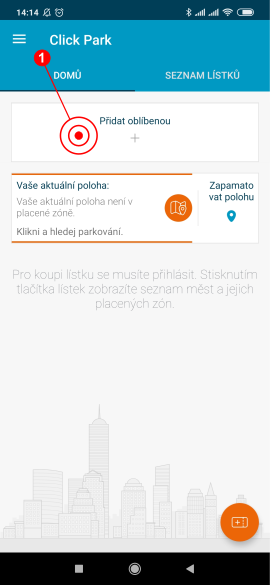
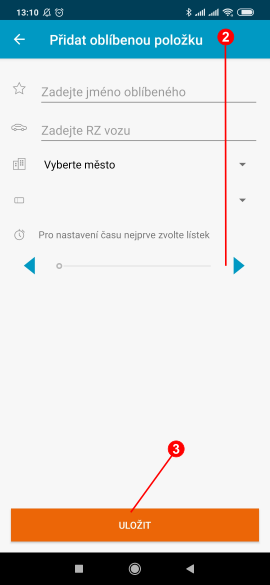
V případě, že budete chtít odstranit dříve uloženou záložku Oblíbené. V pravém horním rohu se zobrazí ikona "Koše" a klepnutím na něj (4) odstraníte aktuální položku.
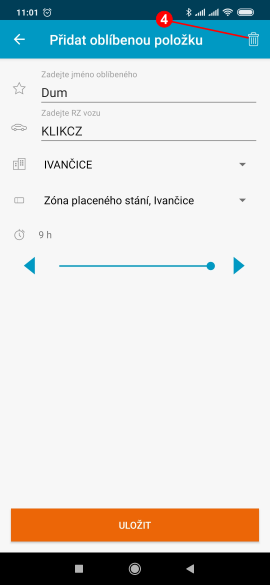
3.2 Poloha vozidla
Při zakoupení lístku, si můžete uložit polohu svého vozidla, kliknutím na "Zapamatovat polohu" (1).
Aplikace otevře okno, kde můžete vidět vaši polohu na mapě (2).
Aplikace si zapamatuje vaši, polohu kliknutím na tlačítko "Zapamatovat polohu vozidla" (3).
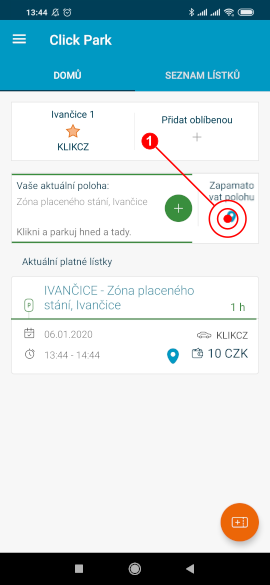
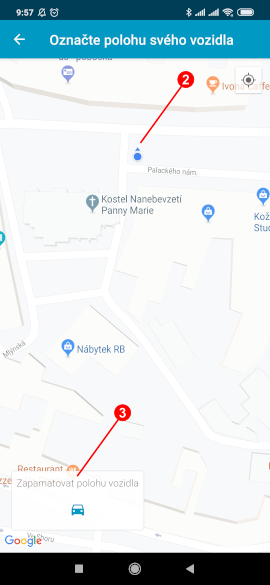
V zobrazeném okně aplikace vás vyzve k uložení komentáře k místu vašeho parkování (4).
Když si vyberete jednu z nabízených možností, aplikace vám ukáže uloženou polohu vašeho vozu (5) a zobrazí se tlačítko "Naviguj k vozidlu" (6).
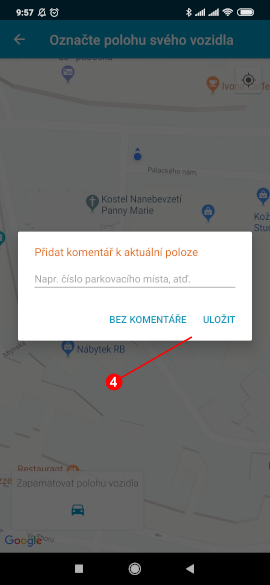
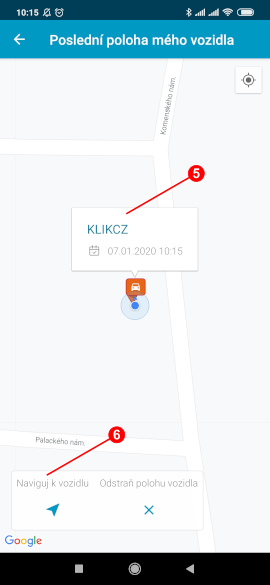
Když se později rozhodnete vrátit ke svému vozidlu, klikněte na tlačítko "Naviguj k vozidlu" (6) a aplikace vám otevře Google Maps a nabídne vám možnost ukázat cestu k vašemu parkovacímu místu (7).
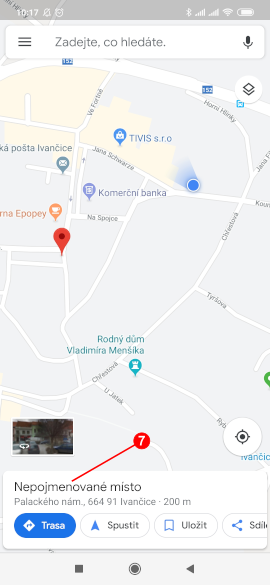
3.3 Vymazani SPZ
Při používání aplikace ClickPark můžete mít velký seznam SPZ, ve kterém se některé SPZ staly irelevantní.
Chcete-li odstranit zbytečné SPZ, postupujte takto:
- v menu "Seznam lístků", jak je popsáno v odstavci 2.5 Historie zakoupených lístků, vyberte si libovolné dříve zakoupený lístek;
- klikněte na oranžovou ikonu vozu (1) v pravém horním rohu lístku;
- aplikace vám v otevřeném okně zobrazí seznam vašich SPZ, naproti nimž bude obrázek koše.
- klepnutím na ikonu koše (2) odstraníte SPZ;
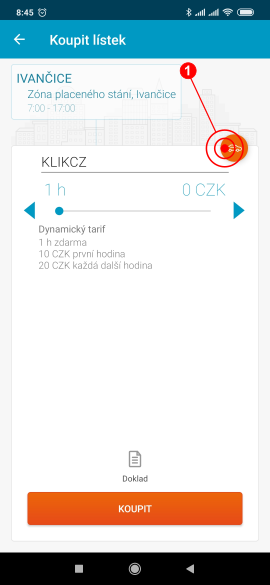
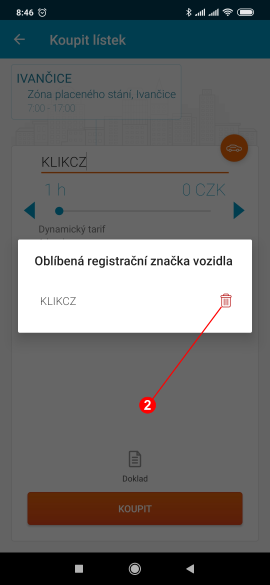
4. Webový portál aplikace ClickPark
- 4.1 Správa uživatelského účtu
- 4.2 Změna hesla
- 4.3 Přidání platební karty
- 4.4 Odebrání platební karty
- 4.5 Vytisknout faktury
4.1 Správa uživatelského účtu
Spravovat uživatelský účet můžete na ClickPark.cz kliknutím na "Můj ClickPark" nebo na app.clickpark.cz.
V profilu vašeho účtu můžete:
- Změnit heslo a výchozí měnu.
- Přidat nebo odebrat platební karty.
- Vytisknout potvrzení o platbě.
4.2 Změna hesla
Pokud se rozhodnete změnit heslo, postupujte následovně:
- Přihlaste se na webu app.clickpark.cz
- Zvolte záložku "Profil".
- Zadejte nové heslo (minimálně 6 znaků).
- Pro potvrzení, zadejte nové heslo ještě jednou.
- Klikněte na změnit.
4.3 Přidání platební karty
Pro možnost placení, je nutné v aplikaci registrovat vaší platební kartu.
- Přihlaste se na webu app.clickpark.cz
- Klikněte na "Přidej platební kartu".
- Budete přesměrováni na web ČSOB, kde pokračujte dle instrukcí na webu.
4.4 Odebrání platební karty
Pokud se rozhodnete odebrat svou platební kartu, postupujte následovně:
- Přihlaste se na webu app.clickpark.cz
- Zvolte záložku karty.
- Klikněte na tlačítko odstranit.
- Potvrďte odstranění kliknutím na odstranit.
4.5 Vytisknout faktury
Pokud potřebujete vytisknout potvrzení o platbě, postupujte následovně:
- Přihlaste se na webu app.clickpark.cz
- Zvolte záložku "Faktury".
- V poli napravo, zvolte období.
- U požadovaného dokladu, klikněte na "Tisk".
5. Často kladené dotazy
5.1 Je registrace platební karty bezpečná?
Saba ClickPark s.r.o. spolupracuje s ČSOB bankou jako partnerem bezpečnosti platebních transakcí. Používáme ČSOB platební bránu. Vše je vysoce bezpečné.
5.2 Jakou platební kartu mohu použít?
Používáme ČSOB platební bránu, která samozřejmě akceptuje širokou paletu platebních karet mnoha bank. Vaše karta musí umožňovat platby na internetu. Pokud ne, obraťte se prosím na svoji banku, dá to do pořádku.
5.3 Proč platba 1Kč?
Při nastavení karty pro použití platební aplikací musí dojít k ověření karty, zda existuje a zda jsou na ní povoleny platby v aplikacích, toto se provádí stržením jedné koruny. Tato koruna se platí pouze jednou, při první registraci karty do platební aplikace.
5.4 Kde mohu s ClickPark platit?
Je možné platit všude tam, kde má město smlouvu o poskytování služeb se společností Saba ClickPark s.r.o. Pro bližší informace, navštivte sekci "Kde jsme." v hlavním menu.
5.5 Kde naleznu Web portál aplikace ClickPark?
Webový portál naleznete na adrese www.ClickPark.cz.
5.6 Kde se ukládají údaje o platební kartě?
Pro platební kartu se využívá platební brána ČSOB, a tudíž veškeré údaje se uchovávají v ČSOB. Společnost Saba ClickPark s.r.o. neukládá žádné údaje o platební kartě.
5.7 Je potřeba mít aktivní mobilní data a GPS?
Mobilní data jsou pro chod aplikace nutností. Pokud nejsou aktivovaná, aplikace nelze používat. GPS v telefonu zapnuta být nemusí. Ale je to doporučené nastavení. Pokud je GPS povolena, není potřeba hledat, na jakém parkovišti stojíte. Aplikace parkoviště vybere podle Vaší polohy (resp. polohy Vašeho telefonu).
5.8 Jak mohu smazat svůj účet v systému ClickPark?
Pro úplné smazaní svého účtu je zapotřebí nás kontaktovat na email clickpark@clickpark.cz. Kontaktovat nás musíte z emailové adresy, která je registrována v systému ClickPark. Následně bude Váš účet zcela vymazán včetně veškerých Vámi zadaných informací. Děkujeme za pochopení.
5.9 Proč někdy nedostanu upozornění na končící platnost lístku na telefonu Android?
Tato funkce je podporována od první vydané verze. Aplikace využívá vlastnost systému, podobně jako budík. Upozornění tedy řídí samo zařízení. Bohužel každý výrobce může systém upravit a to může způsobit problém, jen s určitým typem zařízení nebo verzí systému Android.
5.10 Proč není aplikace dostupná v mém městě?
Dostupnost aplikace ClickPark je podmíněna smlouvou mezi Saba ClickPark s.r.o. a městem.
5.11 Proč je aplikace náročnější na baterii?
Pro správnou funkčnost využívá aplikace přesnou GPS polohu. Aplikace informace o poloze nevyužívá, pokud běží na pozadí nebo je vypnuta. Z tohoto důvodu, může aplikace krátkodobě konzumovat více baterie.